WebMSXの使い方を少し調べてみました。
まず文字入力。
文字入力の仕方
右下の歯車をクリック。

その中のHelp&Settingsをクリックすると、

マウスカーソルを合わせると、どのキーがどの文字に対応しているか、
知ることができます。
MacでBASICをやろうとしているのですが、うまく文字入力が対応していない場合が
多いです。
そんな時は、
alt+ B で文字を入力できます。
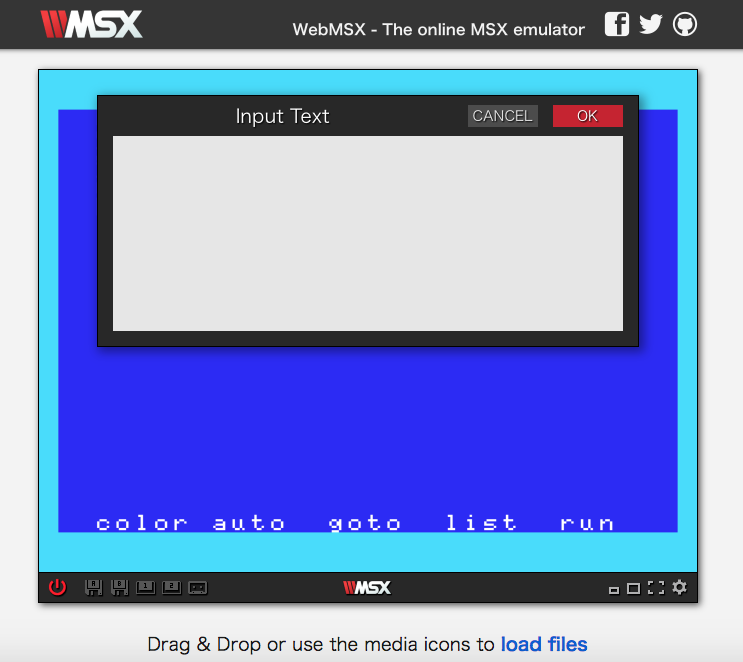
このテキストボックスの中に、普通に文字を入力したり、
コピペしたりして、OKをクリック。
そうすると、MSX画面の方にもその文字が入力されます!
(これを使えば、プログラム雑誌をスキャンして、OCRで文字にして、
プログラムを走らせることができます。)
MSX BASICのプログラムの保存の仕方
BASICの保存
左下のディスクのアイコンをクリックします。
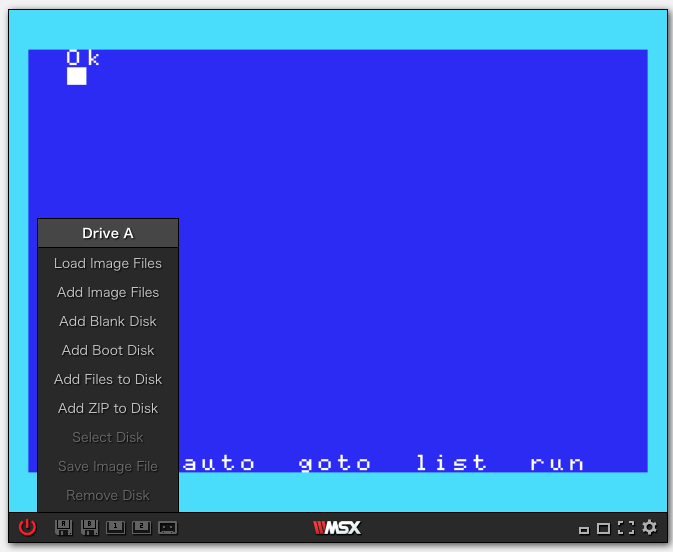
その中の、Add Blank Diskをクリックすると、
MSXに空のフロッピーディスクを挿入したことになります。(そういうイメージ)
その状態で、Save Image Fileをクリックすると、
Macのフォルダにファイルが保存できます。
MSX BASICのプログラムを打ったら、
SAVE"sample.bas"
とでも打ち込んで、プログラムを保存しましょう。
そして、Save Image Fileをクリックしてください。
これをしないとpc / macにファイルは保存されません。
なお読み出す時は、
Load Image Filesをクリックして、ファイルを選択してから、
LOAD"sample.bas"と打ち込んでください。
(Image Fileが入っている状態なら、Load Image Filesはクリックしなくても
OKです。)
なおこの時に、ファイル名を
AUTOEXEC.BASとすると
runと打ち込まなくても自動でプログラムが動きます。
save"AUTOEXEC.BAS"
(大文字しかダメのよう)
ファイルを自分のサーバーにアップロードして、URLをクリックするだけで、
ゲームを走らせる時には必要なことです。
とりあえず、これぐらい知っていれば、WebMSXでプログラムを
打ち込むことができそうです。
.basファイルの読み込みもできます
よくMSX basicでゲームを作ってみえるサイトさんだと、
.basファイルでダウンロードができたりしますが、
そういった単体のbasicファイルも読み込むことができます。
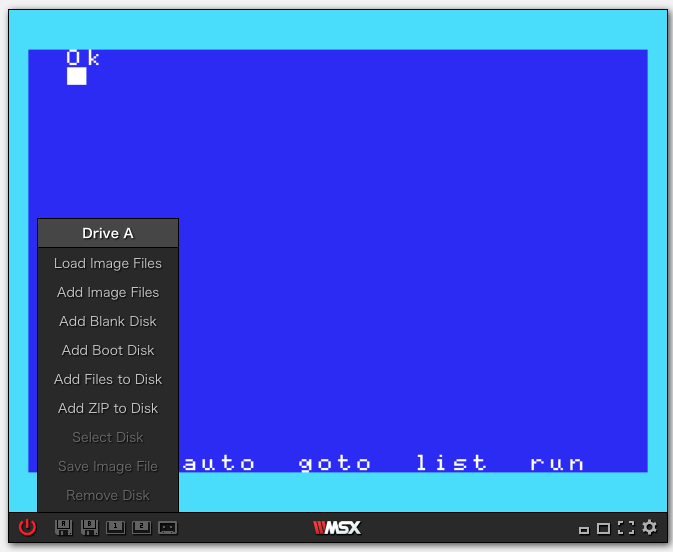
Add Files to Diskをクリックし、.basファイルを選ぶだけで、
読み込むことができます。
filesと入力し、ファイル名を確認してください。
load"ファイル名.bas"
で読み込むことができます。
複数のファイルが.zipで配布されているときは、
Add ZIP to Diskをクリックし、.zipファイルを読み込んでください。
クリックするとBASICファイルが実行されるやり方
http://webmsx.org/?MACHINE=MSX1J&DISK=
このアドレスのDISK=以降にファイルのアップされているアドレスを
追記してやります。
(今回はWebmsxの設定はMSX1で、DISKイメージを読み込み)
例
http://webmsx.org/?MACHINE=MSX1J&DISK=http://goods.heteml.jp/msx/ITEM.dsk
赤文字のところが、みなさんが各自アップされるファイルのアドレスになります。
(サーバーは自分で用意しないとダメなのです^^;
MSXPEN.comだとサーバーがなくてもアップできます!
そちらの方が使い勝手のいいときもあります。
MSXPENは、WebMSXにテキスト入力を追加したものですので、
使っているエミュはWebMSXなのです^^)
MSX BASICプログラムを、URLをクリックすると、
自動で始まる方法は、
まず、作成したBASICのファイルを、
先ほど説明しました、AUTOEXEC.BASという名前で保存します。
そして、上で書いたように、BASICプログラムの入った
DISKファイルをPC / macに保存します。
(MSXの実機では、フロッピーディスクにたくさんのBASICプログラムを
保存していたと思います。
エミュでは、そのフロッピーディスク1枚まるまるを
ファイルとしてDISKファイル(.dsk)にします)
そのDISKイメージをサーバーにアップし完成です!
(URLクリックで、DISKイメージそのものを呼び出すのですが
その時に、AUTOEXEC.BASファイルが自動で動き出す、という仕組みです)
テキストエディタで書いたプログラムを読み込む
テキストエディタで書いたMSX BASICプログラムを読み込むこともできます。
macの場合、
テキストエディタはなんでもいいのですが、私はCotEditorを使いました。

なんでもいいのでbasicのコードを書きます。
改行コードはCRに設定します。
UTF-8に設定。
そして保存。
拡張子は.basとします。
Add Files to Diskをクリックで、先ほどのファイルをセットします。
filesを入力し、ディスクに入っているファイル名を確認。
load"ファイル名.bas"
で読み込みます。
おまけ
webで公開されているMSXのスプライトエディタのご紹介。
TinySprite 0.4.7 - MSX Sprite Editor
ドットを打ち込んで、歯車のアイコンをクリックし、Codeをクリックすると
スプライトが16進数で表示されます。
1色づつ16進数で表示されるので非常に使い勝手がいいですね!
とりあえず、カーソルキーでスプライトを動かすことからしたいと思います。
最後に、
わたくし、NAOは、iphoneとandroidでアプリを作っております。
MSXっぽいアプリで、横スクロールランアクションゲームです。
8ドットカクカクスクロールです!
こちらもよろしく、です!

